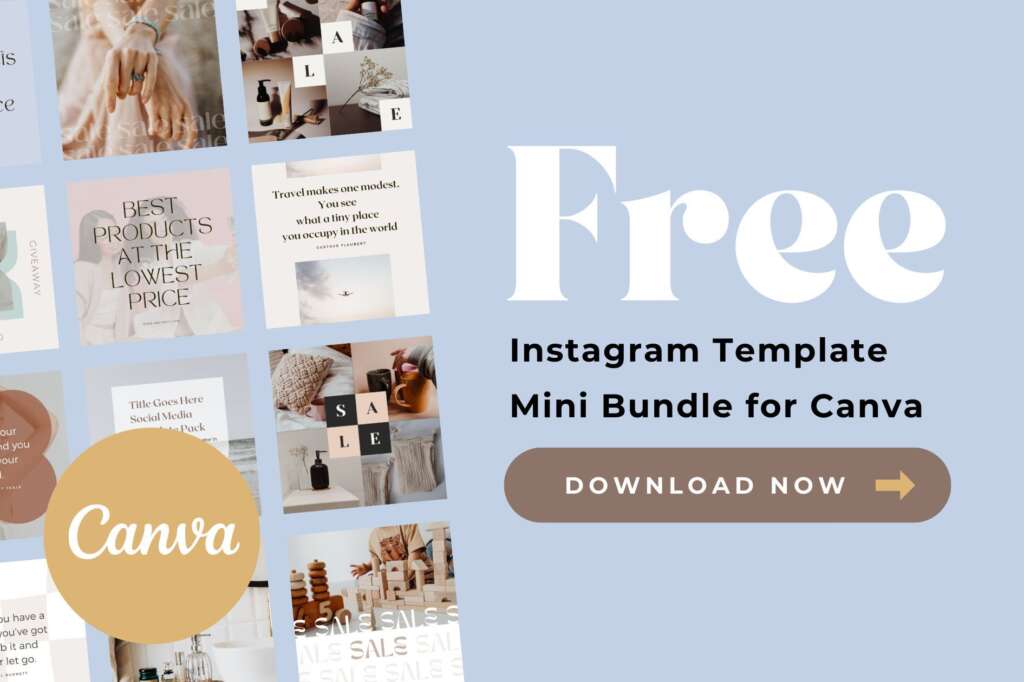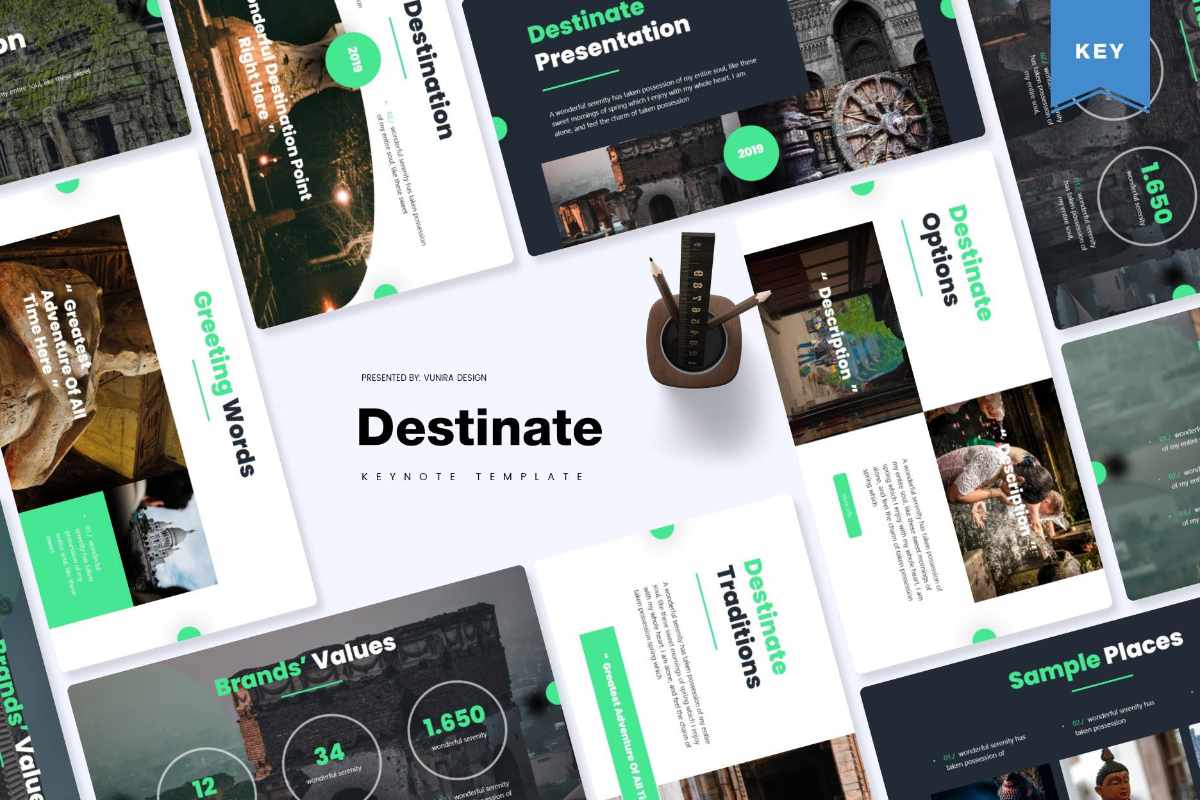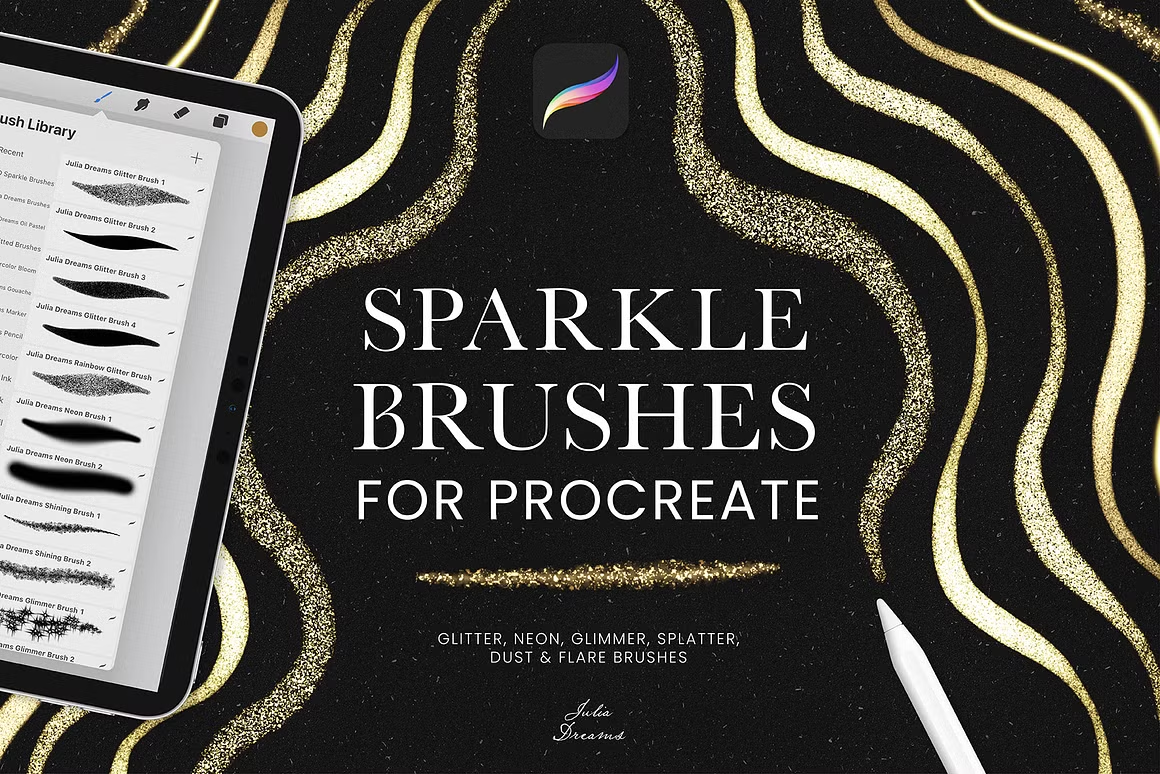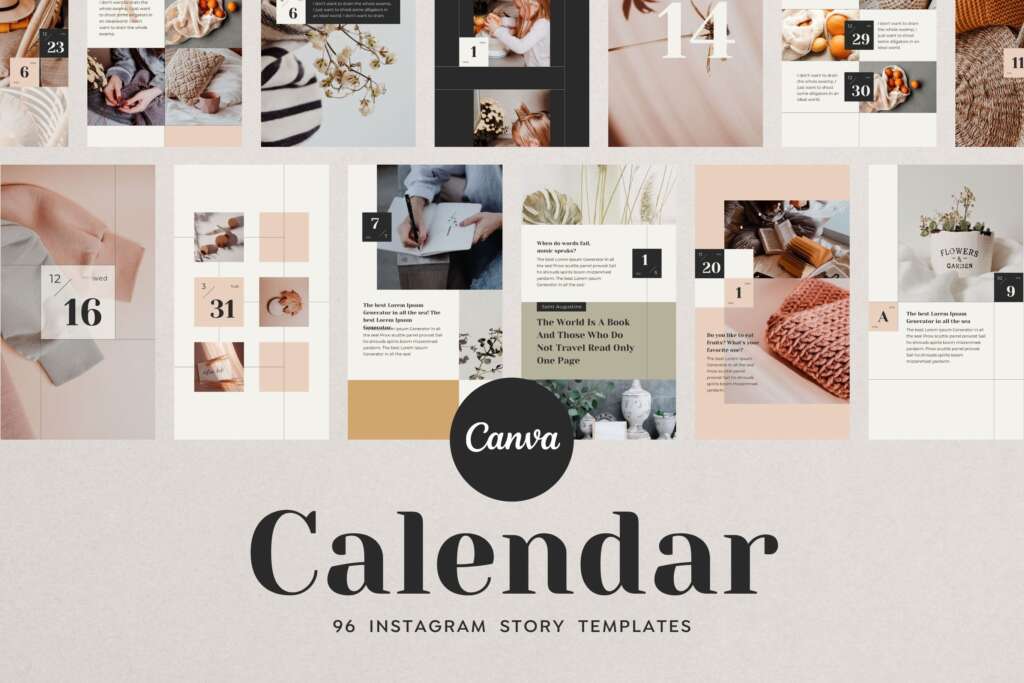ピンタレストでブログ最新記事のピンを自動的に作成&指定のボードに追加する方法【簡単にアクセス増加】

わたしはピンタレストのヘビーユーザー(当ブログのPinterestアカウントはこちら)で、アカウントの月間閲覧者数は100万人を超えています。
Pinterestに「RSS フィードでピンを自動公開する」機能が追加されました。
わかりやすく言うと、Pinterestがあなたの代わりにブログの最新情報を収集して、ブログ記事のピン(画像つきブックマーク)を自動的に作成してくれます。
つまり最初に設定だけしておけば、何もしなくてもブログを更新するたびに自動的にピンが増えていきます。
ブログを持っていて、少しでも多くの人に記事を読んでもらいたいと考えている方には特にオススメです。
では、早速みていきましょう。
Pinterestでブログ最新情報から自動でピンを作成するメリット

簡単に言うと、Pinterestであなたのブログ記事が見つかるようになって、ブログにアクセスが増えます。
▼RSS フィードでピンを自動公開するには次のように書かれています。
RSS フィードを Pinterest のビジネス向けアカウントにリンクすると、ウェブサイトのコンテンツから自動的にピンを作成します。RSS フィードを更新すると、24 時間以内にコンテンツがピンとしてボードに追加されます。RSS フィードは確認済みのドメインに一致していれば、いくつでも追加することができます。各フィードから、それぞれ違うボードにピンを公開できます。
RSS フィードでピンを自動公開する
▼言いかえると、あらかじめ設定しておくだけで、たとえば次のようなことが自動でできるようになります。
- ブログ記事が投稿されるとPinterestが24時間以内に新記事のピンを作ってくれる
- RSSはいくつでも登録できる(トップページ、カテゴリなど)
- ピンはあらかじめ指定したボードに保存できる
- 同じ記事のピンを複数のボードに保存できる
ピンタレストはTwitterのようにすぐに拡散することはありませんが、ピンを増やせば増やすほど、ブログへのアクセスがジワジワ増えます。

ピンタレストはSNSではないので、誰かからメッセージが来ることもほとんどありません。忙しい方でも最初に設定だけしておけば、基本的に放置しておいても大丈夫ですよ。
また、ビジネスアカウントに紐付けたドメインからは、最低でも週に一回は新しいピンを作る必要があります。
最低でも週に 1 回は、公式アカウントに紐付いたピンを作成してください。熱心なオーディエンスを獲得するには、継続的なアクティビティが欠かせません。ピンは時間の経過とともにより多くのユーザーにリーチするので、今後数ヶ月にわたって成果を生み出してくれるでしょう。
ピンを作成する
いちいち自分で新しいピンを作るのが面倒な場合は、この記事で紹介する設定を済ませておくのがオススメ。ブログ記事を更新するたびに自動でピンが作成されます。
Pinterestでブログ最新情報から自動でピンを作成する方法
▼まずはPinterestのアカウントを開設しましょう。もう持ってます!という方はこちらは飛ばして次に進んでください。
[alert title=”注意”]
RSSフィードの登録は、2019年7月現在パソコンからのみできるようです。
[/alert]
▼アカウントを作成したら、次のステップにそってRSSフィードを登録してください。
「ビジネス向けアカウントに登録する」を参照しながら、ビジネス向けアカウントを作ってください。
すでに持っているアカウントをビジネス向けアカウントに切り替えてもいいですし、個人向けとビジネス向けアカウントを別に作ることもできます。
「ウェブサイトを確認する」を参照しながら、ブログのあるドメインをアカウントに登録してください。
「新規ボードを作成する」を参照しながら、ボードを作成してください。
このボード名がそのままボードのURLになります。日本語でもOKです。
ボード名は後から変更も可能ですが、変更するとURLも変わるので、そこだけ注意してください。
「RSS フィードでピンを自動公開する」を参照しながら、RSS フィードを登録してください。
RSS フィードを登録しながら、このステップで新しいボードを作ることもできます。
たとえばブログのカテゴリ名と同じボードを作成して、カテゴリページのRSSフィードとリンクしてみましょう。カテゴリに新記事が追加されるたびに、同じ名前のボードに新しい記事のピンが自動で追加されます。
登録したドメイン内にあるブログで新しい記事を書いて、公開しましょう。
公開から24時間以内に、新記事のピンが指定のボードにピンされるようになります。
RSSフィードから作るピンの作成時間は指定できません。
ピンを自動公開したいのに、うまくいかない時のチェック項目
うまく設定できない場合は、次の項目をチェックしてみてください
ビジネス向けアカウントになっていない
ビジネス向けアカウントでないと、ドメインの登録はできません。
「ビジネス向けアカウントに登録する」を参照しながら、ビジネス向けアカウントを作ってください。
アカウントに登録したドメイン以外のRSSを登録しようとしている
登録できるRSSは、アカウントに登録したドメインのRSSのみです。
また、登録できるのは独自ドメインのみです。無料ブログサービスのドメインは登録できません。
PinterestのRSSフィードでピンを自動公開する時のポイント
放っておいても大きな問題ではありませんが、いくつかおさえておきたいポイントはこちらです。
アイキャッチに記事タイトルが入っている方が有利
画像に文字が入っているものは、ピンタレストで画像だけの表示方法を選択しても、ピンの内容がわかるので有利です。
ブログ記事のアイキャッチ画像にタイトルをいれておけば、サムネイル画像がそのままピンになるので、ピンをクリックされる確率は高くなると思います。
アイキャッチに文字を入れるのに便利なツール・アプリ

あまりにも長すぎるタイトルはパソコン上でうまく表示されない
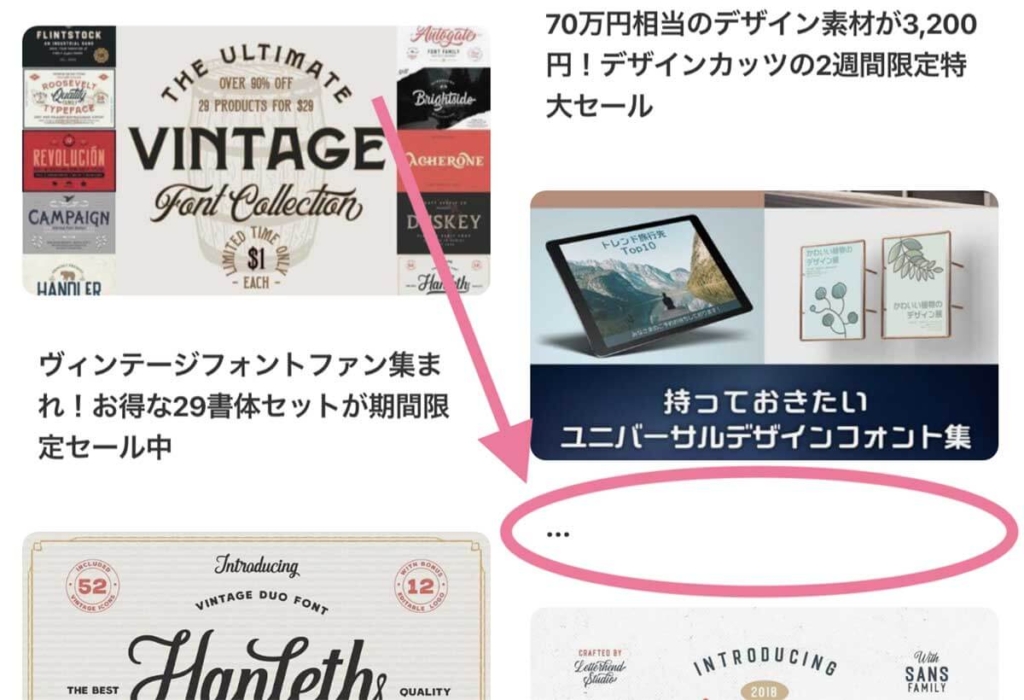
あまりにも長すぎるタイトルは、なぜかパソコンのブラウザ上で「…」になってしまいます(スマホ上では表示されました)。

検索には引っかかるので大きな問題ではないかもしれませんが、気になる時はピンの編集画面でタイトルを短くしましょう。
RSSの登録以外で、ウェブサイト集客のためにピンタレストでできること

RSSの登録以外にも、ピンタレストを使ってウェブサイトやブログの集客のために出来ることはたくさんあります。
- アカウントを作るのさえ面倒!という方は、ウェブサイトへの保存ボタンの設置だけしておきましょう。あなたのサイトを気に入った方がサイトの画像をピンしやすくなります。あなたは何もしなくても、いつの間にか読者のつくったピンが拡散しているかも。
- もう少し時間がある方はビジネス向けアカウントを開設して、アナリティクスやビジネス向けプロフィールなどが利用できるようにしておきましょう。
- ウェブサイトのドメインを登録しておけば、あなたのサイトから保存されたピンにはあなたのプロフィール画像が表示されるようになります。
- Instagram、Etsy、YouTube のアカウントを登録すれば、保存したピンがそれぞれのアカウントにリンクされます。
▼こちらの記事では、ブロガーならやっておきたいピンタレストの設定を解説しています。
こちらの設定を済ませておけば、ブログを更新するたびに新しい記事のピンが自動的に増えます。もしかするといつの間にかSEOやSNSに頼らない新しいブログ流入経路になってくれる可能性もありますよ。
ピンタレストを介してユーザーからメッセージが来ることはほとんどないので、忙しい時は上記の設定だけしておいて放置しておいても大丈夫です。
いますぐPinterestを使ってブログ最新情報から自動でピンを作ろう
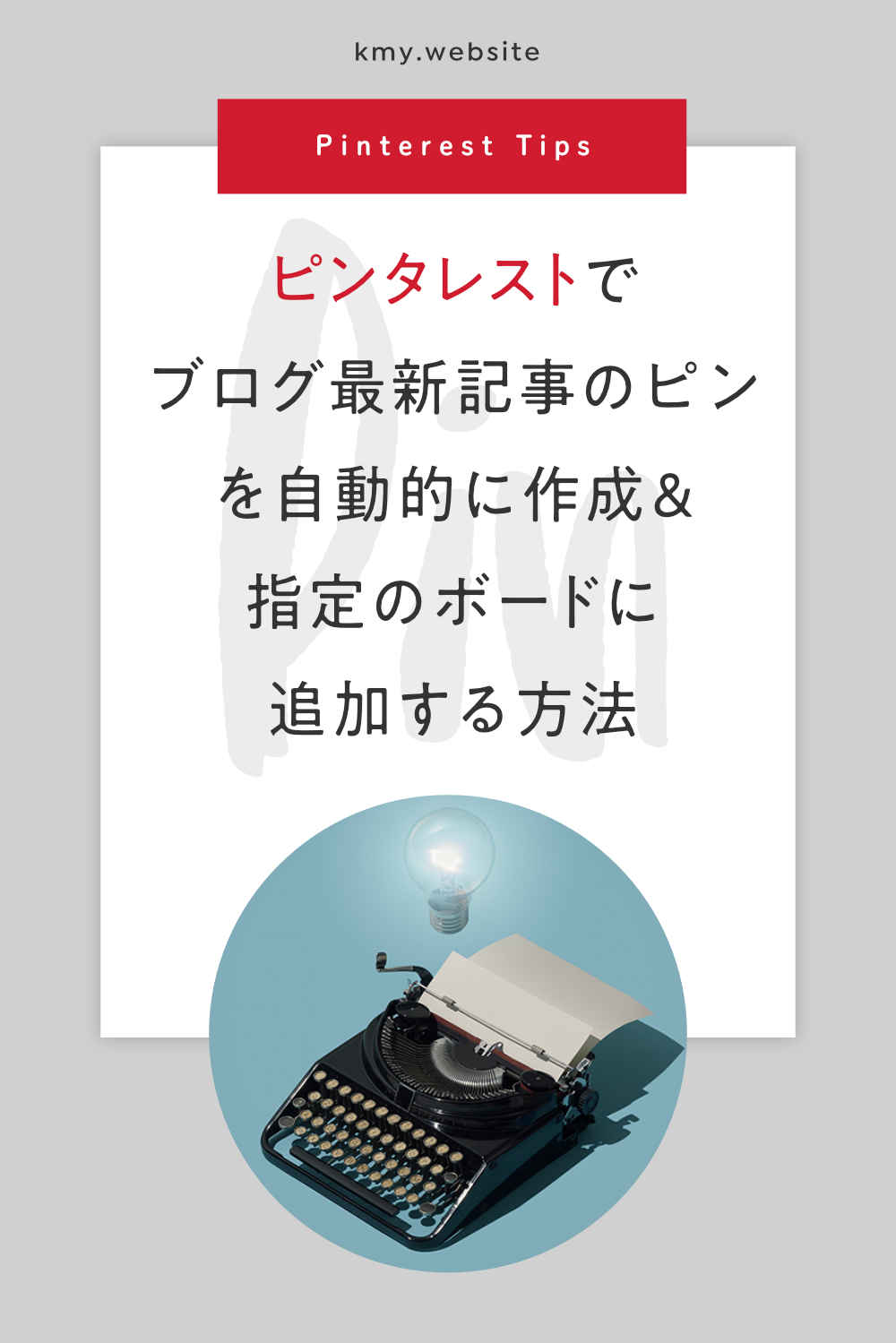
早速ピンタレストで、あなたのブログ記事のピンを保存できるように設定しましょう。
▼ピンタレスト関連記事もあわせてご覧ください。